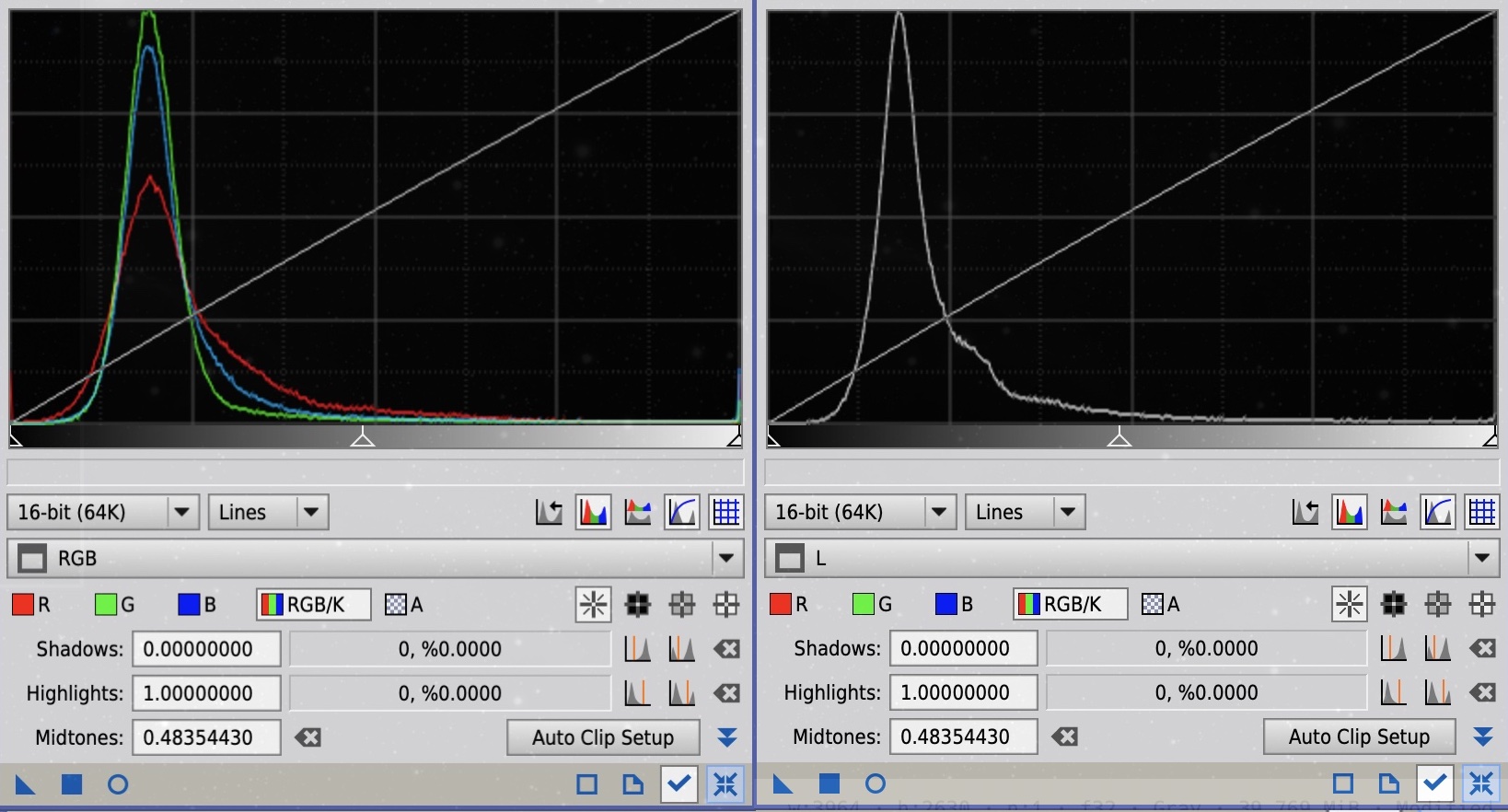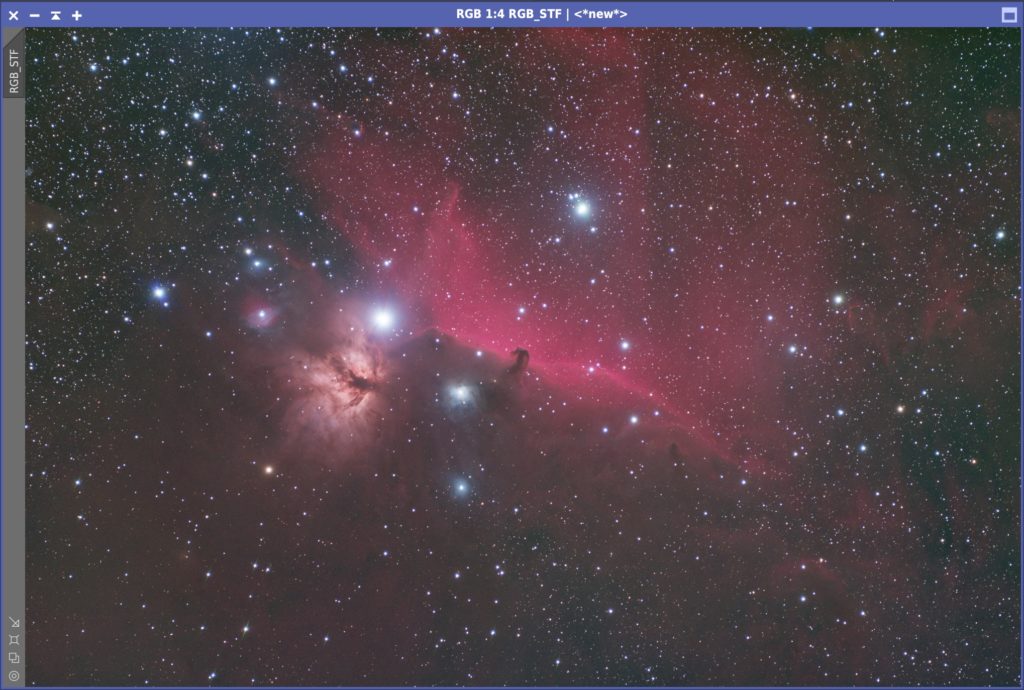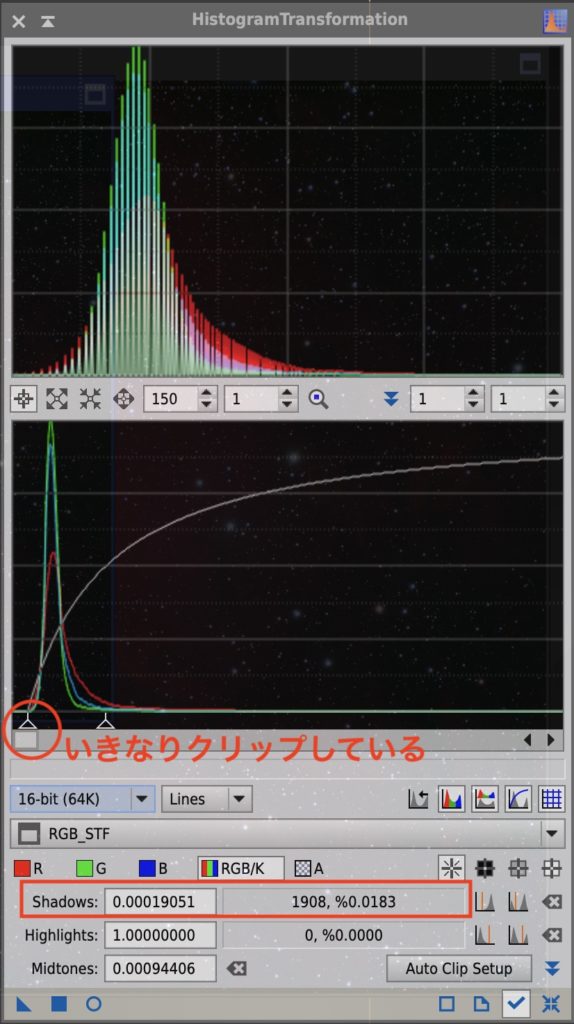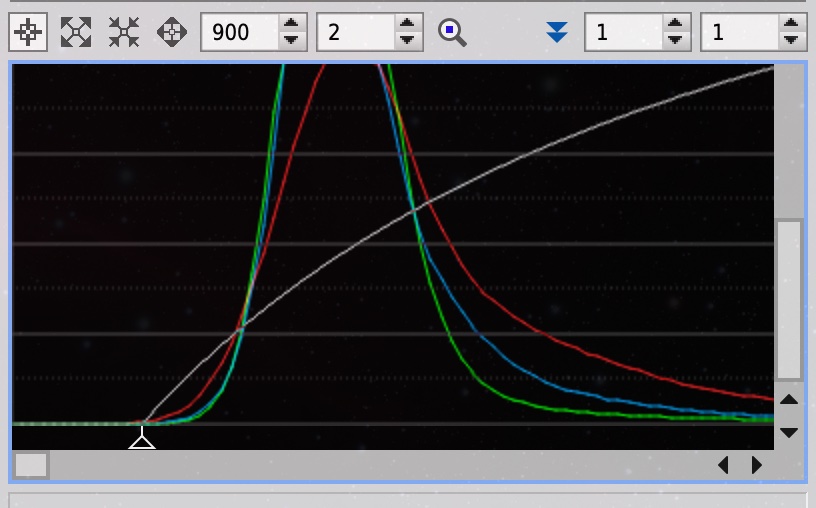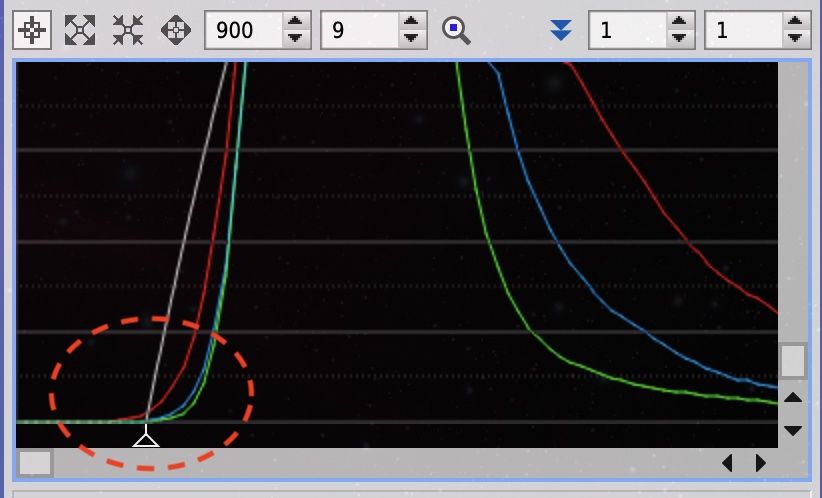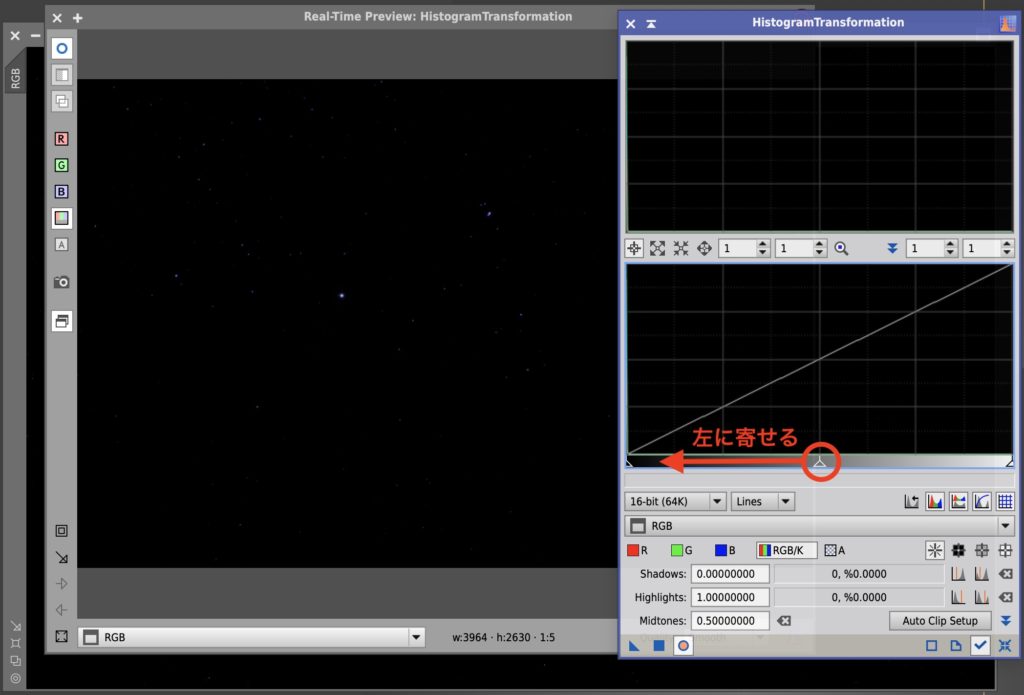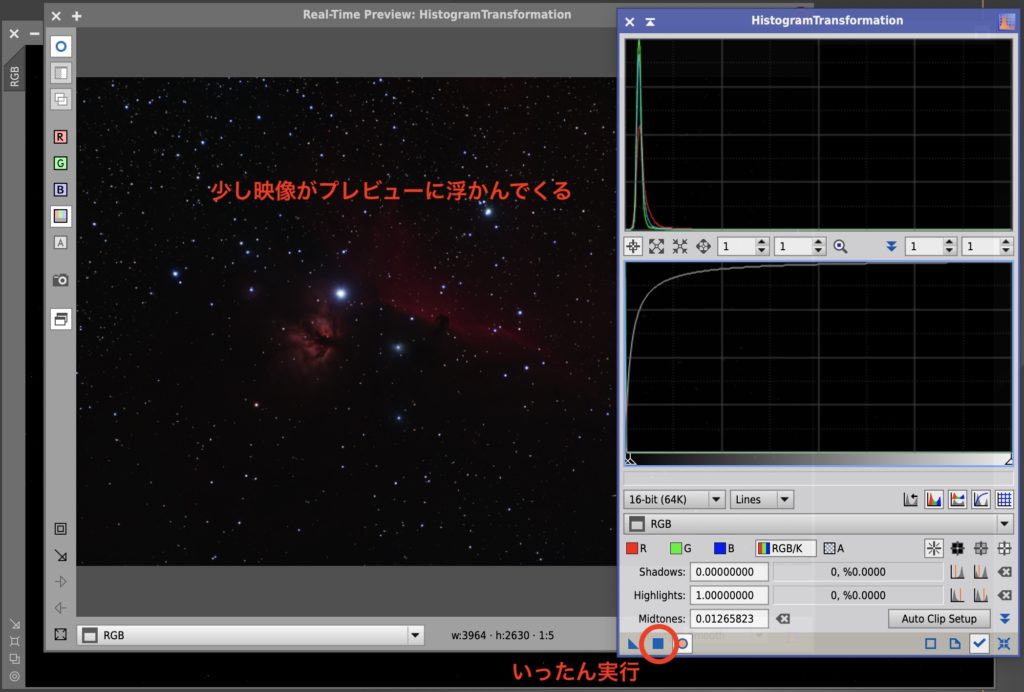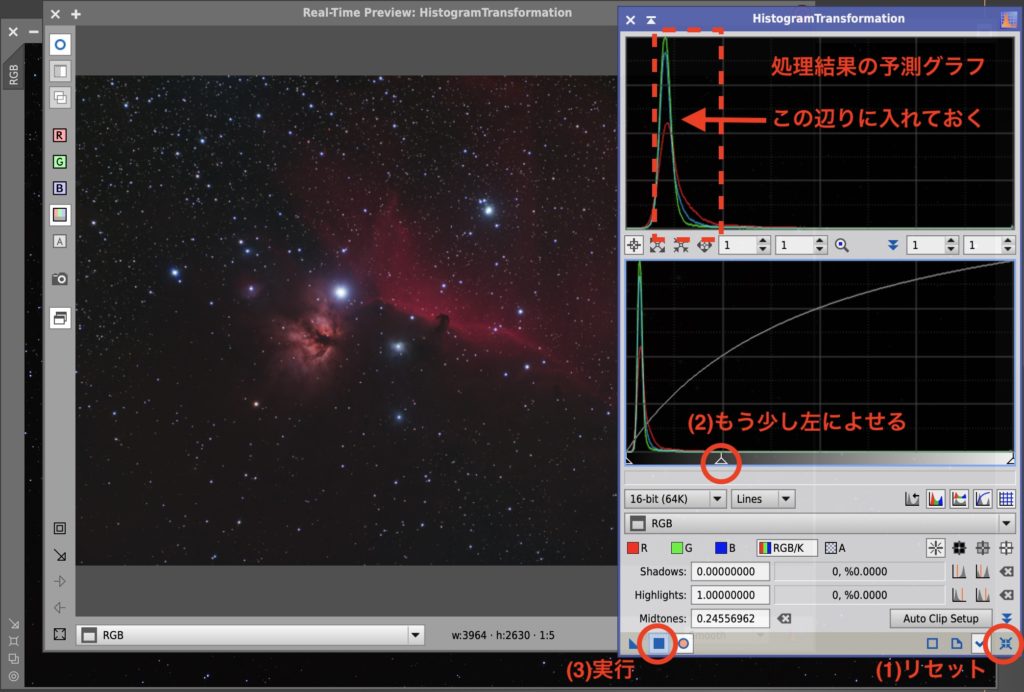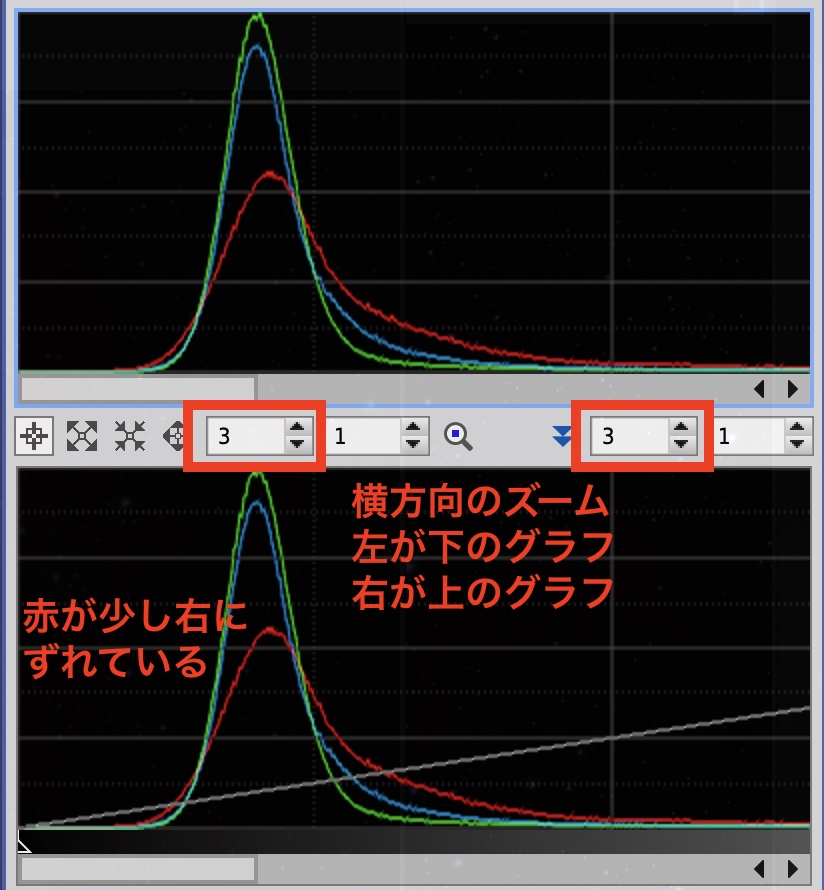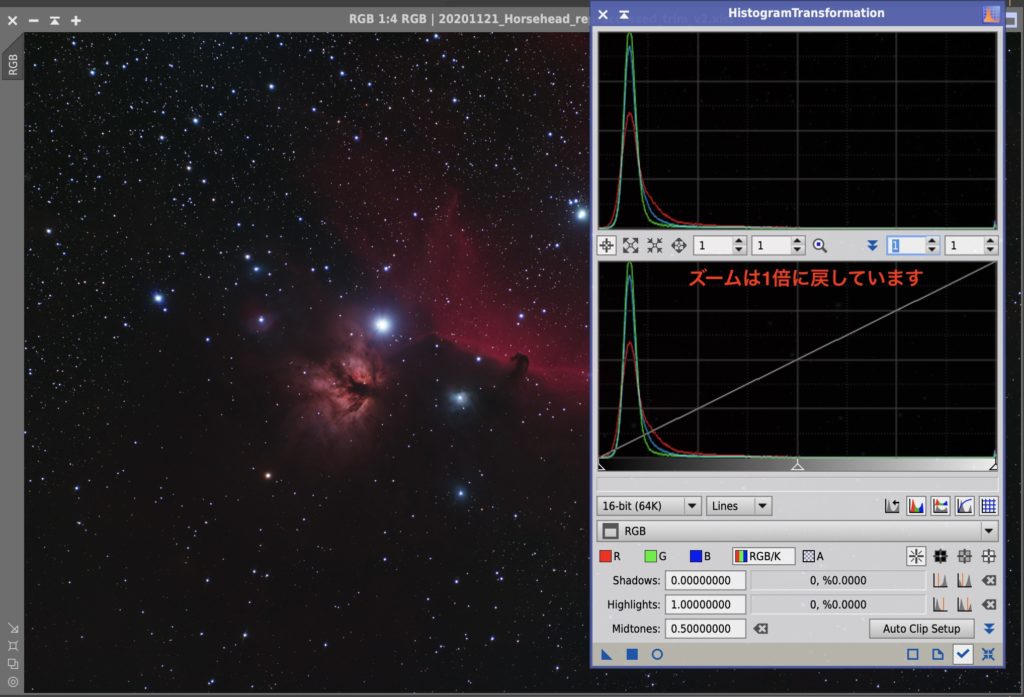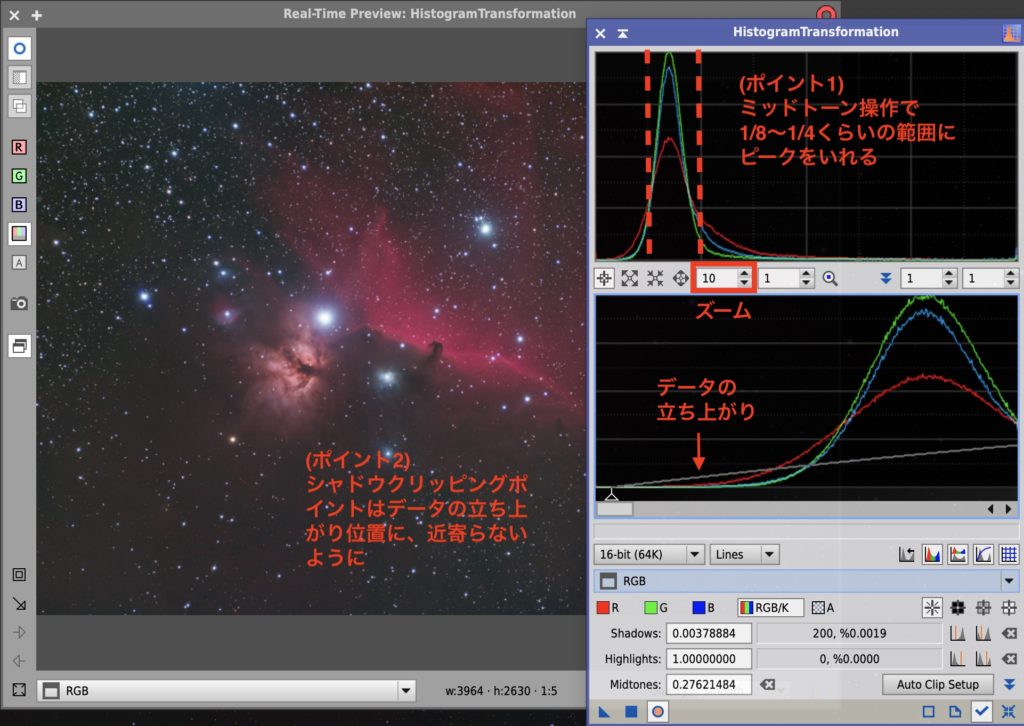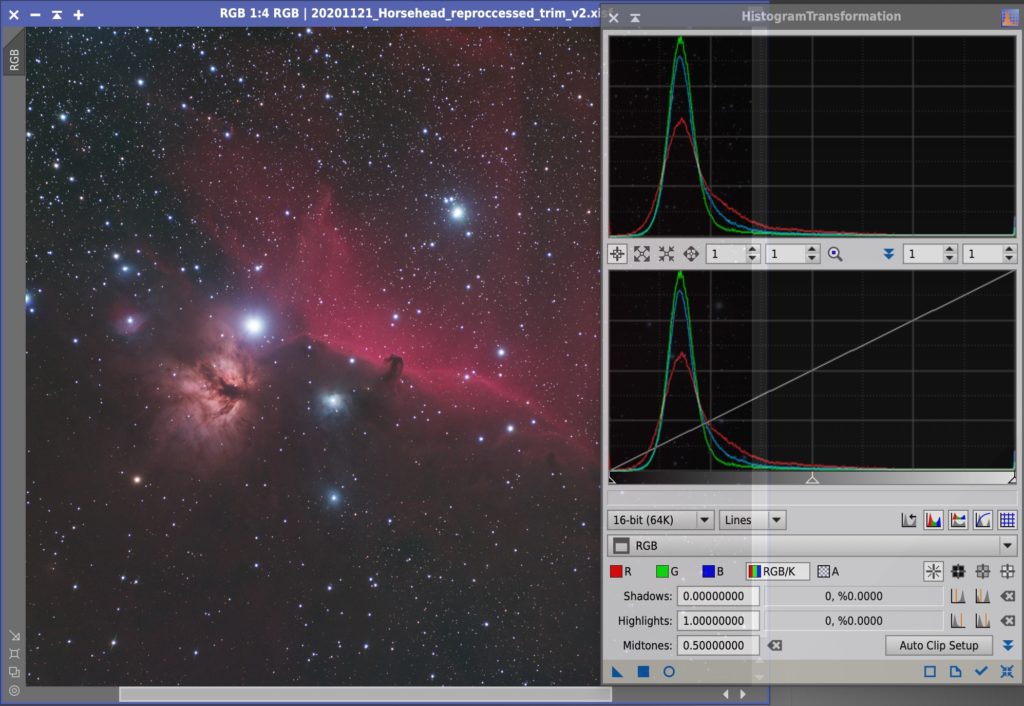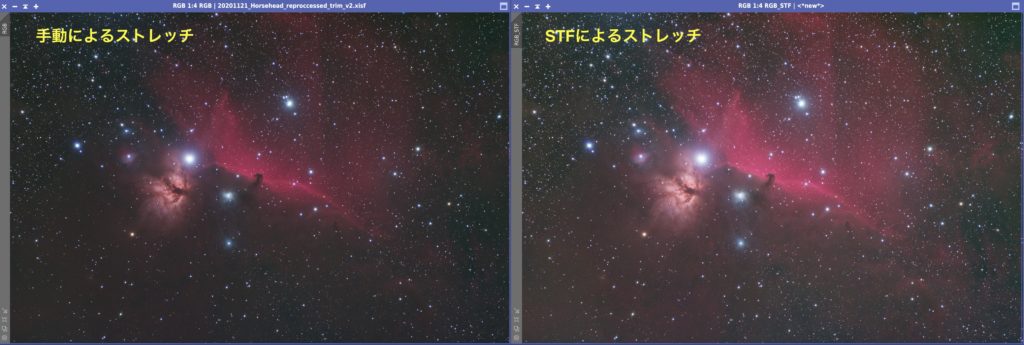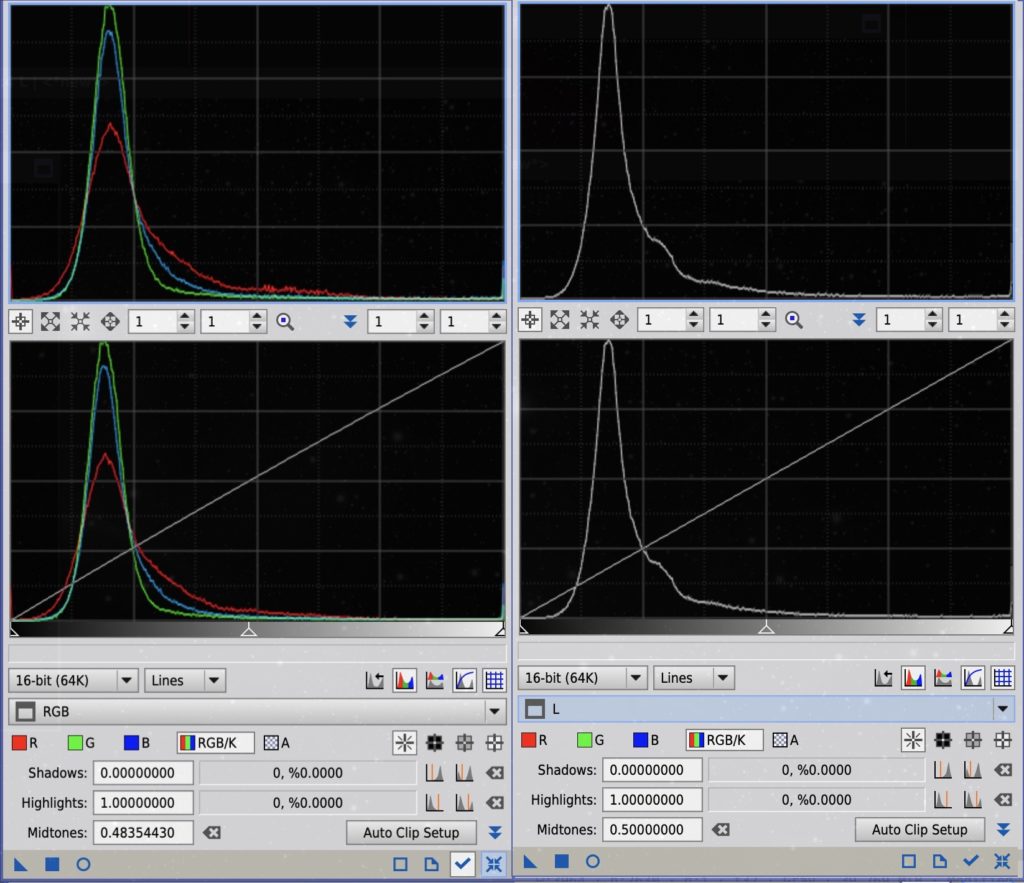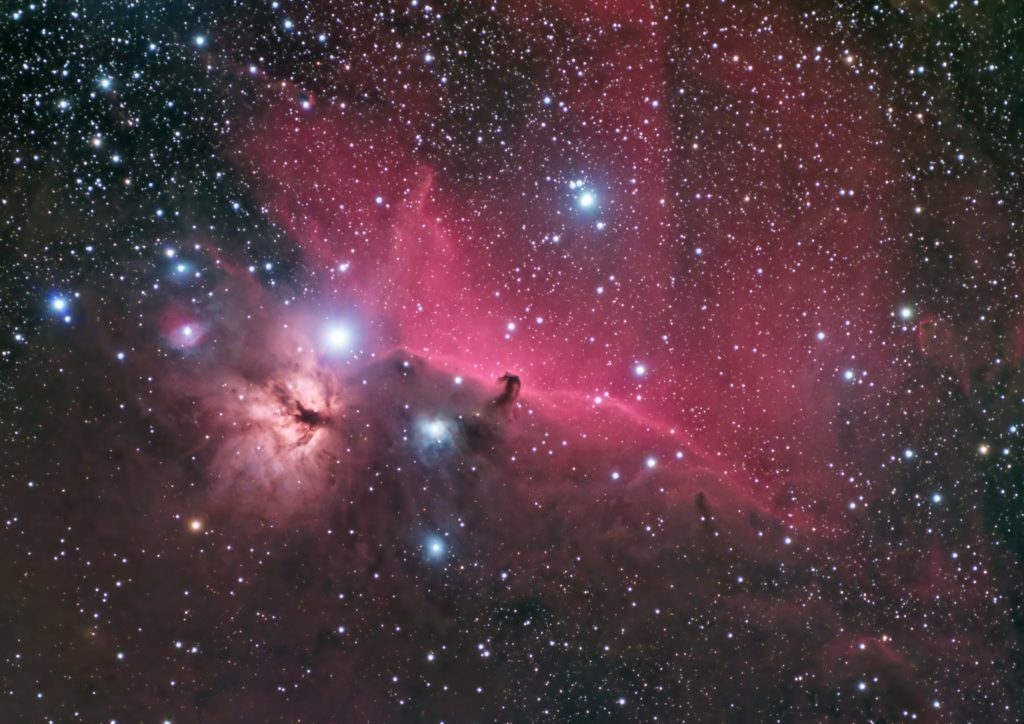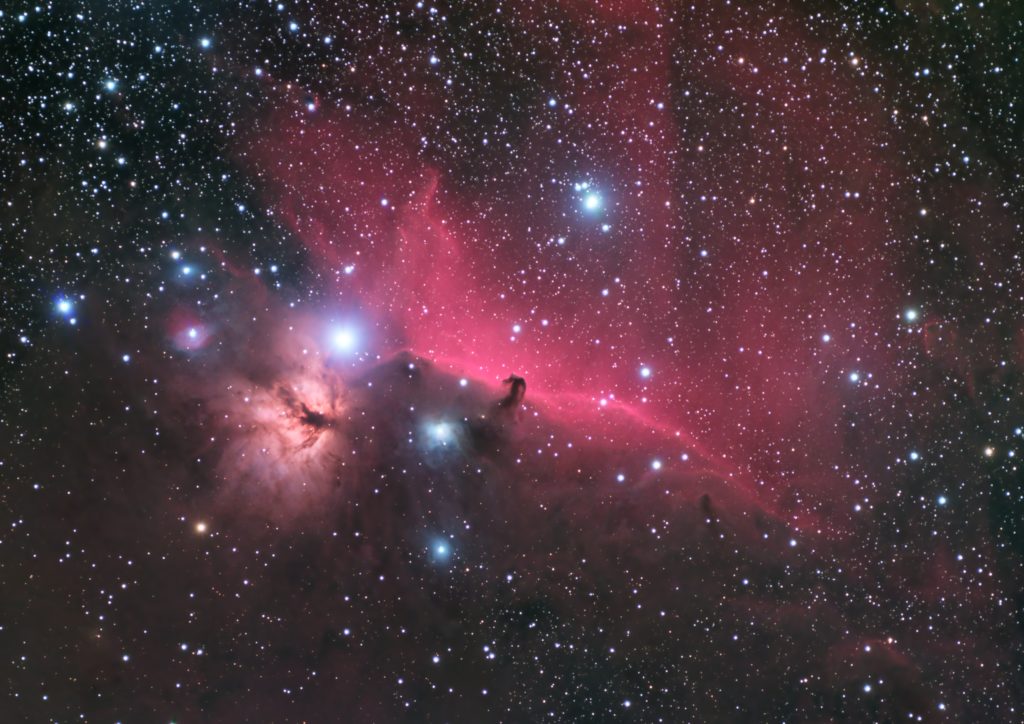これまで私はストレッチには、STFからHT(HistogramTranformation)にパラメータを移す方法を多用してきました。リニアな段階で見ているSTFの画像のままノンリニアに移行したいためです。とても便利ですが課題もあります。ストレッチが激しすぎるのです。First Stretchとよばれる最初のストレッチは少しずつやっていくのがセオリー。その後の工程で処理のバリエーションを増やすことが狙いです。
具体的にみていきましょう。こちらがSTF情報をHistogramTransformationに移してストレッチした画像です。
HistogramTransformationで情報を確認してみます。
ストレッチが激しいといったのはミッドトーンを左に寄せる量もありますが、それ以上にシャドーを右に寄せすぎている点。拡大してみてみます。
より拡大してみましょう。
データの立ちあがりを、ザクっと切っています。とくに特に赤は連続的な線に対して変換曲線が交差しているので、ノイズではなくシグナルをカットしてしまっているようです。最終的な仕上げでこれくらい寄せることもありますが、シャドーを右に寄せるのはクリップつまりデータの切り捨てです。一度捨ててしまったデータは返ってきません。最初からこうするのはちょっと怖いですね。このタイミングではまだ軽めのクリッピングが良いと考えます。まあ、とはいえ今回のデータでは1908ピクセル、全体の0.018%なので、今回は捨てる量としては多くはないともいえます。
では激しくないマイルドなストレッチを試してみます。
ミッドトーンを左に寄せることからスタート
HistogramTransformationを起動します。次に○ボタンを押してプレビューもオンにしてください。
最初はミッドトーンを左にぐっと寄せます。
するとプレビューウィンドウに画像が少しずつ出てきます。いったんここで■ボタンを押して実行します。
実行した後は、処理を続ける前に右下のリセットボタンを押します。さらにミッドトーンを左に寄せていきます。「処理を実行するとこうなります」という予測のグラフが上部に表示されているので、それも参考にします。私は左から1本めと2本めの縦線の間にピークが入るようにコントロールしています。ミッドトーンの位置が決まったら、また■で実行です。
ここで、ちょっと気になることが・・。
色バランスを調整する
ヒストグラムのRGBを比べてみると、Rのピーク位置がGとBに比べて少し右寄りです。背景が赤みを帯びてしまうので修正したいですね。もう少し詳しくみるためにズームします。やはりRのピークがG,Bに比べて少し右のようです。
Rチャネルを選択して補正しましょう。まずRボタンを押します。次にミッドトーンを少しだけ右に移動します。このとき上部の結果予測グラフを確認しながら作業をします。
R,G,Bのピークを合わせたら■で実行します。
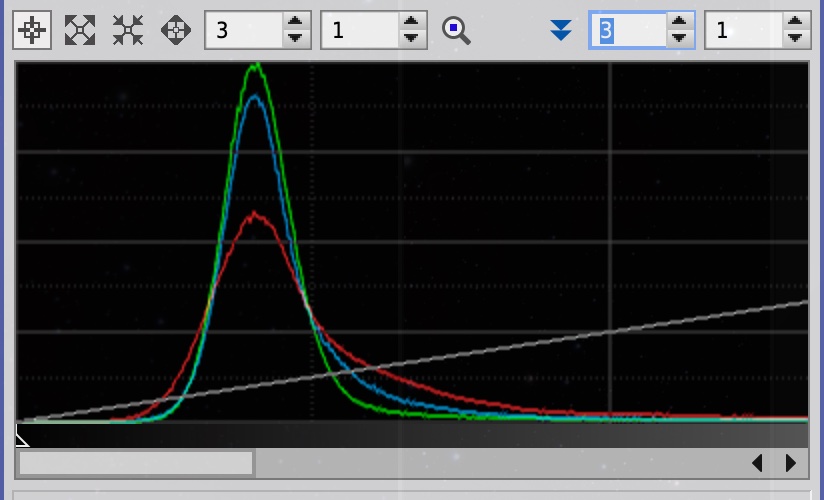
これなら良さそうです。
シャドークリッピング
ヒストグラムがかなり右にきたので、次はシャドー部をクリップします。
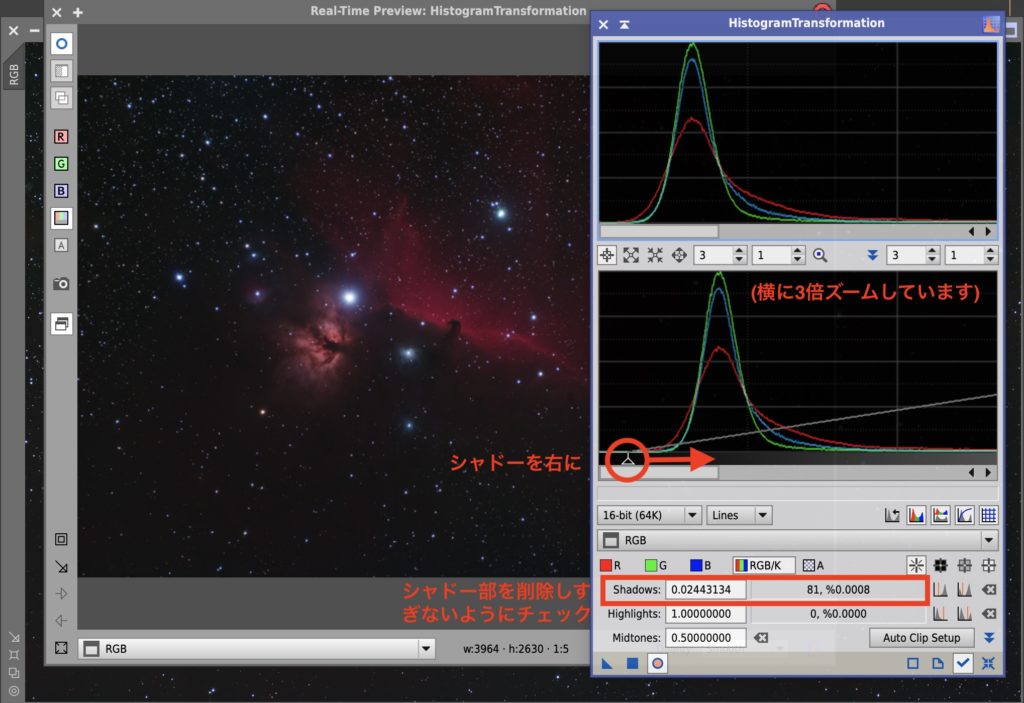
この作業は細心の注意が必要です。ミッドトーンの場合はやりすぎたら戻せばよいだけですが、シャドーはクリップポイントより左側の情報は削除されます。確認には下部のShadowsの数値情報が便利です。上の例では81ピクセル、全体で0.0008%削除されているだけなので、ノイズを削除しただけと判断できます。
こんな感じです。実行するとまたヒストグラムが左によります。
ミッドトーンとシャドークリッピングの微調整を繰り返す
このあと、あまり激しく動かさないことを注意しながら、ミッドトーンの左寄せとシャドーの右寄せを繰り返します。コツはほんの少しずつ左右から調整すること。実際にはシャドーはほとんど動かしていません。また実行するごとに忘れずに右下のリセットボタンを押してください。
私は次のポイントに注意して微調整しました。
(ポイント1) ヒストグラムのピークを左から1/8〜1/4くらいの中に納める
ミッドトーンを左によせるとき、上部のグラフで1本目と2本目の縦線の間にピークをいれています。
(ポイント2) シャドークリッピングポイントを右に寄せすぎない
データの立ち上がりはノイズではなくシグナル。ズームを活用しながら、データの立ち上がり位置にあまり近づかないようにする。
こうしてストレッチした画像がこちらです。
実は当初のプランではもう少しマイルドにしておき、この後のプロセスで徐々に彩度、明度をあげていく予定でした。しかしSTFの派手さに慣れた目には「止める勇気」がなく、これくらいストレッチしてしまいました・・・。
STFとの比較画像も載せておきます。
これをみると、今回ストレッチした右の画像の方が、左のSTFよりマイルドにはなっています。ほっ。
L画像のストレッチ
モノクロLRGB画像の場合は、L画像のストレッチも必要です。RGBのヒストグラムと見比べながら同じような形になるようにストレッチします。HTはふたつ同時に表示できないので少し不便ですね。
これでストレッチが終了しました。
仕上がりは・・・?
今回の方法でストレッチしたデータを使って後処理をすすめて、仕上げた最終画像がこちらです。
STFでストレッチしたデータに対して、上記の画像とほぼ同じプロセス・パラメーターで仕上げた画像がこちらです。比較として載せておきます。
もともと同じデータで後工程のプロセスは同一のため、仕上がりは似ていますが手動HTの方が淡い領域を表現できているように思います。少し拡大して比較してみます。

とくに馬頭星雲の下あたりのもくもくしたところは、手動の方がより詳細に表現できているのではないでしょうか。
数値パラメーターで処理を進めることで高い再現性を得られるPixInsightですが、HistogramTransformationとCurvesTransformationによるヒストグラムとトーンカーブ調整は感覚要素が入ってきます。この方法であれば再現性はなんとか担保できそうです。実際に一度処理した画像に対して。今回の記事用の画面作成のために同じ処理をしてみましたが、ほぼ同じ結果を得ることができました。
ArcsinhStretchやMaskedStretchが全盛のいま、ちょいと原始的なHistogramTransformationによるストレッチ。しかし私はパラメーターの設定が下手なのかArcsinhStretchやMaskedStretchが上手にできないことが多く、HTでストレッチできるようになるのは安心材料です。原始的であるが故にテクニックも多そうです。新たなテクニックを発見次第、またレポートします!